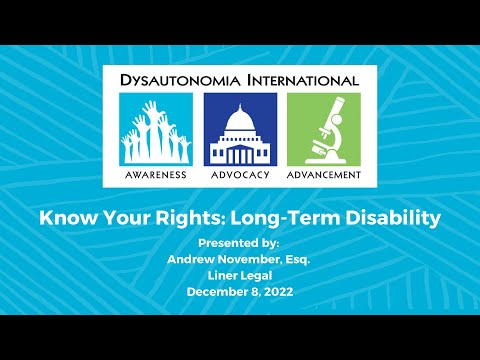Tehnično ne morete urejati oglasa na Instagramu, ko ste že nastavili promocijo. Ampak ne skrbite, obstaja rešitev! Če izbrišete trenutni oglas, se lahko vrnete v prvotno promovirano objavo, jo uredite po svojem okusu in namesto tega promovirate to različico objave. Ta wikiHow vas uči, kako oglas v Instagramu zamenjati s posodobljeno različico.
Koraki

Korak 1. Pojdite na svoj Instagram profil
Ko odprete Instagram v telefonu ali tabličnem računalniku, se dotaknite ikone profila, ki je obris osebe v spodnjem desnem kotu.

Korak 2. Dotaknite se možnosti Promocije
To je na vrhu vašega profila. Prikazal se bo seznam vaših oglasov.

Korak 3. Dotaknite se možnosti Ogled vpogleda v oglas, ki ga želite urediti
To je pod oglasom.

Korak 4. Pomaknite se navzdol in tapnite Izbriši promocijo
Prikaže se potrditveno sporočilo.

Korak 5. Za potrditev pritisnite V redu
Oglas je zdaj izbrisan, čeprav je prvotna objava, na kateri je oglas temeljil, še vedno v vašem profilu.

Korak 6. Vrnite se v svoj profil
Zdaj, ko ste oglas izbrisali, lahko uredite prvotno objavo in na podlagi tega ustvarite nov oglas.

Korak 7. Dotaknite se objave, ki jo želite promovirati
To odpre objavo za ogled.

Korak 8. Dotaknite se treh pik in izberite Uredi
Tri pike so v zgornjem desnem kotu objave. Zdaj lahko besedilo v objavi zamenjate z želenim besedilom.
Če želite spremeniti slike ali videoposnetke v objavi, morate ustvariti povsem novo objavo

Korak 9. Naredite spremembe in se dotaknite Končano
Vsebina objave se bo samodejno posodobila.

Korak 10. Dotaknite se Promocije pod objavo, da jo spremenite v oglas
Zdaj, ko ste shranili popravke, lahko promovirate novo različico.